ps调出树下黑丝长发美女图片
2022-12-25 19:00:38
来源/作者: /
己有:39人学习过
15、创建可选颜色调整图层,对红,白进行调整,参数设置如图35,36,效果如图37。这一步微调图片中的红色及高光颜色。
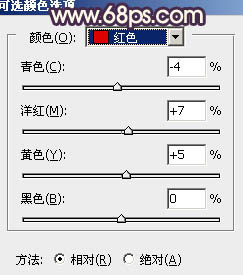
<图35>
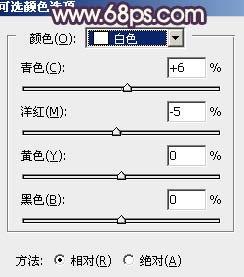
<图36>

<图37>
16、微调一下人物肤色,并把整体稍微柔化处理,效果如下图。
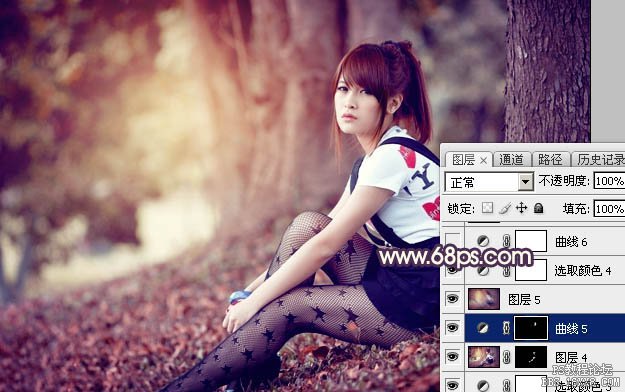
<图38>
17、创建曲线调整图层,对RGB,蓝通道进行调整,参数及效果如下图。这一步把图片稍微调暗一点。
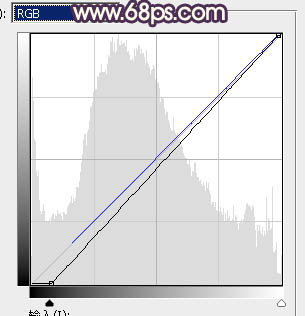
<图39>

<图40>
最后微调一下整体颜色,完成最终效果。

下一篇:日系色,分析日系人像色彩的原理




























